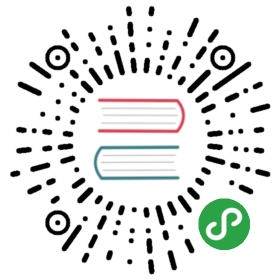使用 Lighthouse 审查 WebApp
Lighthouse 是一个开源的自动化工具,用于评价 WebApp 多方面的效果指标,并给出建议以帮助开发者改进 WebApp 的质量。
你可以通过2种方式来安装并使用 Lighthouse
- Chrome 插件形式: Lighthouse - Chrome 网上应用商店
- 命令行形式:
npm install -g lighthouse
为 Lighthouse 提供一个你要审查的网址,它将针对此页面运行一连串的测试,然后生成一个有关页面性能的报告。通过报告你可以看看可以采取哪些措施来改进您的应用。
注:Lighthouse 目前非常关注 Progressive Web App 功能,如
添加到主屏幕和离线支持。不过,此项目的首要目标是针对网络应用质量的各个方面提供端到端审查。
使用入门
前面说过使用 Lighthouse 的两种方式,各有适用场景。Chrome 插件的形式提供了更加友好的用户界面,方便读取报告。而命令行工具则方便将 Lighthouse 集成到持续集成系统。
Chrome 插件
下载 Google Chrome 52 或更高版本。
打开需要进行审查的页面,并点击 Chrome 工具栏上的 Lighthouse 图标 
如果在工具栏上没有看到此图标,它可能隐藏在 Chrome 的主菜单中。
点击此图标后,你会看到一个展开菜单,如下图

在 Options 选项里,可以选择需要的审查项。

点击 Generate report 按钮以针对当前打开的页面运行 Lighthouse 测试。
在完成审查后,Lighthouse 将打开一个新标签,并在页面的结果上显示一个报告。

在这里,你就能看到关于 PWA, Performance, Accessibility, Best Practices 四个方面存在的问题以及相关建议。根据这些去优化你的站点吧!
命令行工具
安装 Node,需要 5 及以上版本。
以全局方式安装:
npm install -g lighthouse
针对一个页面运行 lighthouse 命令,进行审查:
lighthouse https://www.example.com/
输入 --help 选项可以查看可用的输入、输出选项
lighthouse --help